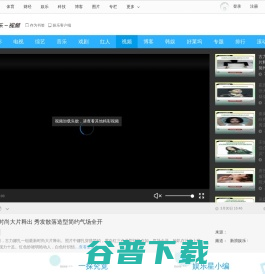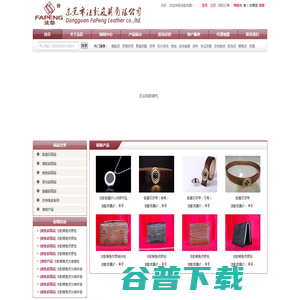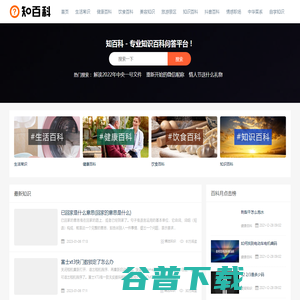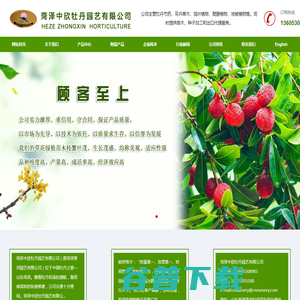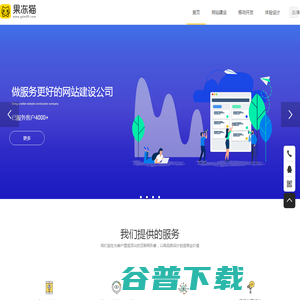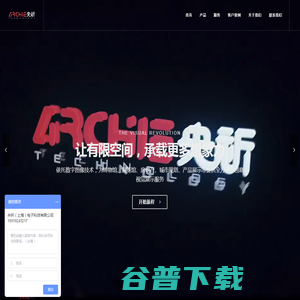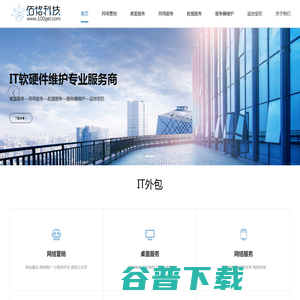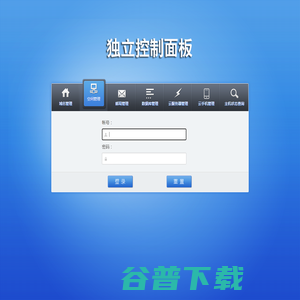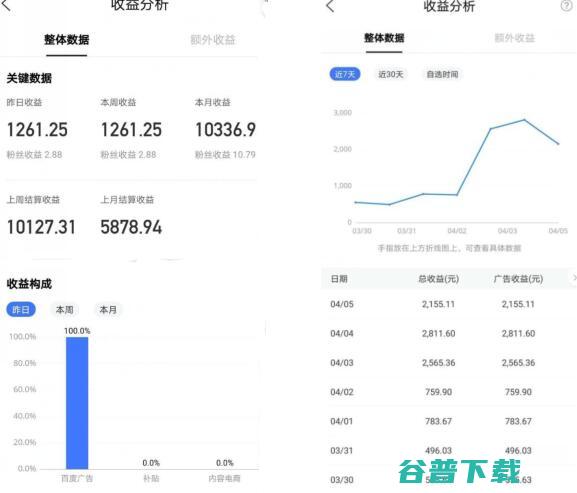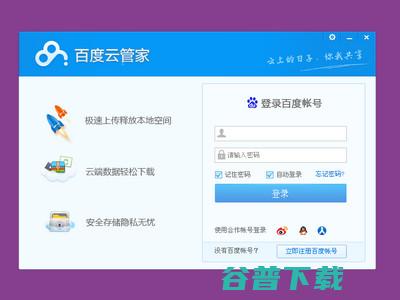3个处理文件路径的简单方法 Python小技巧 (文件的处理)

几乎所有计算机在文件夹名称间使用的都是正斜杠,但微软Windows使用的是却反斜杠, 这不免造成了编程的一个小烦恼。

这是1980年代早期,计算机史上的一个意外。MS-DOS的第一个版本使用正斜杠来指定命令行选项。当微软在MS-DOS2.0中增加对文件夹的支持时,因为正斜杠已经被使用了,所以使用反斜杠代替。三十五年后,这种不兼容仍旧困扰着我们。
如果希望你的Python代码能够同时在Windows和Mac/Linux上运行,你需要解决这类平台的特定问题。幸运的是,Python3的新模块pathlib可以使文件操作变得更简单。
错误的方法:手工构建文件路径
假设现在你有一个数据包,其中包含了你的Python项目里需要的文件。


请注意,因为是在Mac平台上,我使用了Unix风格的正斜杠硬编码路径。这会让Windows用户非常头疼。
并且,Python对混合斜杠类型的支持仅限Windows,它无法反向工作。也就是说,代码中的反斜杠将在Mac上完全失效。

出于上述原因以及其他更多的原因,使用硬编码的路径字符串编写代码会被其他程序员diss的,应该尽量避免。
你可以用os.path.join()函数来针对当前操作系统正确地使用斜杠来构建路径:

上面的代码在Windows和Mac都能有效工作——但问题就是用起来很让人头大。每次调用os.path.join()把路径中的每一部分作为一个独立的字符串参数传进去的办法实在太麻烦了。
Python 3.4 引入了一个用于处理文件和路径的新标准库——pathlib,而且很好用!
要用pathlib,只要新建一个Path()对象并传入使用正斜杠的路径或文件名,剩下的pathlib都帮你搞定:

如果这就是pathlib做的事情,那它可真是Python的一个不错的补充——但它做的其实更多呢~
比如,我们可以不用调用open()或者close()之类的函数,而直接读文件的内容:

注:上上部分的例子是有bug的,因为读取的文件没有关闭。但这里的语句则完全避免了这个问题!
pathlib还把最标准的文件操作变得简单易用:

你甚至可以用pathlib来将一个Unix系统的路径转换成Windows格式的路径:

如果你非得用反斜杠还想不出问题呢?好吧…你可以把你的路径声明成Windows格式的,这样pathlib在其他操作系统中依然能把它转换成合适的形式:

如果你还想再6一点?你甚至可以用pathlib来解析文件的相关路径,解析网络共享路径或者生成"file://"格式的URL。下边的例子用四行代码(其中两行还是import)做到了用你的Web浏览器打开一个本地文件:

而这也不过是pathlib的一个小功能而已。pathlib足以替代散落在Python各种模块中的文件相关功能。看看文档,试一下吧~
英语原文:
想要继续查看该篇文章相关链接和参考文献?
点击【 Python小技巧:3个处理文件路径的简单方法 】即可访问:
福利大放送——满满的干货课程免费送!
「好玩的Python:从数据挖掘到深度学习」该课程涵盖了从Python入门到CV、NLP实践等内容,是非常不错的深度学习入门课程,共计9节32课时,总长度约为13个小时。。
课程页面:
「计算机视觉基础入门课程」本课程主要介绍深度学习在计算机视觉方向的算法与应用,涵盖了计算机视觉的历史与整个课程规划、CNN的模型原理与训练技巧、计算机视觉的应用案例等,适合对计算机视觉感兴趣的新人。
课程页面:
现AI研习社将两门课程免费开放给社区认证用户,只要您在认证时在备注框里填写「Python」,待认证通过后,即可获得该课程全部解锁权限。心动不如行动噢~
认证方式:
原创文章,未经授权禁止转载。详情见 转载须知 。